Úvod
Režim vysokého kontrastu zlepšuje viditelnost obrazovky pro uživatele vyžadující vizuální pomoc, ale někdy může narušit běžné činnosti na obrazovce pro ostatní. Tento průvodce poskytuje praktické kroky k vypnutí režimu vysokého kontrastu na různých systémech — Windows, macOS a Linux — a pomáhá vám dosáhnout zobrazení, které nejlépe vyhovuje vašemu dennímu používání.

Pochopení režimu vysokého kontrastu
Režim vysokého kontrastu především upravuje barevné schéma, aby zlepšil viditelnost textu a obrázků pro zvýšenou přístupnost. Ačkoli je prospěšný, může se stát překážkou pro ty, kteří preferují standardní nastavení zobrazení. Znalost úpravy těchto nastavení zajišťuje, že váš počítač udržuje optimální vizuální výstup podle vašich požadavků.
Vypnutí režimu vysokého kontrastu v systému Windows
Uživatelé Windows mohou snadno vypnout režim vysokého kontrastu, ale různé verze vyžadují různé kroky.
- Windows 10:
- Stiskněte klávesu ‘Windows’ + ‘I’ pro otevření Nastavení.
- Vyberte ‘Usnadnění přístupu’.
- Zvolte ‘Vysoký kontrast’ na levém panelu.
- Přepněte přepínač ‘Zapnout vysoký kontrast’ na ‘Vypnuto’.
-
Umožněte systému vrátit se k původním nastavením zobrazení.
-
Windows 11:
- Přistupte k Nastavení stisknutím klávesy ‘Windows’ + ‘I’.
- Klikněte na ‘Přístupnost’.
- Přejděte na ‘Kontrastní motivy’ a stiskněte ‘Upravit’.
- Vyberte ‘Žádný’ pro vypnutí vysokého kontrastu.
- Potvrďte aplikaci změn, čímž obnovíte standardní nastavení zobrazení.
Po vyřešení správy těchto funkcí na Windows se podívejme na postupy pro uživatele macOS.
Vypnutí režimu vysokého kontrastu v macOS
Zařízení Apple nabízejí intuitivní nastavení pro snadné vypnutí vysokého kontrastu.
- macOS:
- Klikněte na nabídku Apple a otevřete ‘Předvolby systému’.
- Přejděte na ‘Přístupnost’.
- Na kartě ‘Zobrazení’ zrušte zaškrtnutí možnosti ‘Zvýšit kontrast’.
- Váš počítač se automaticky vrátí k výchozím nastavením zobrazení.
Poté, co jste se naučili, jak upravit tato nastavení na macOS, zaměříme naši radu na Linux, abychom zajistili pokrytí všech hlavních typů operačních systémů.
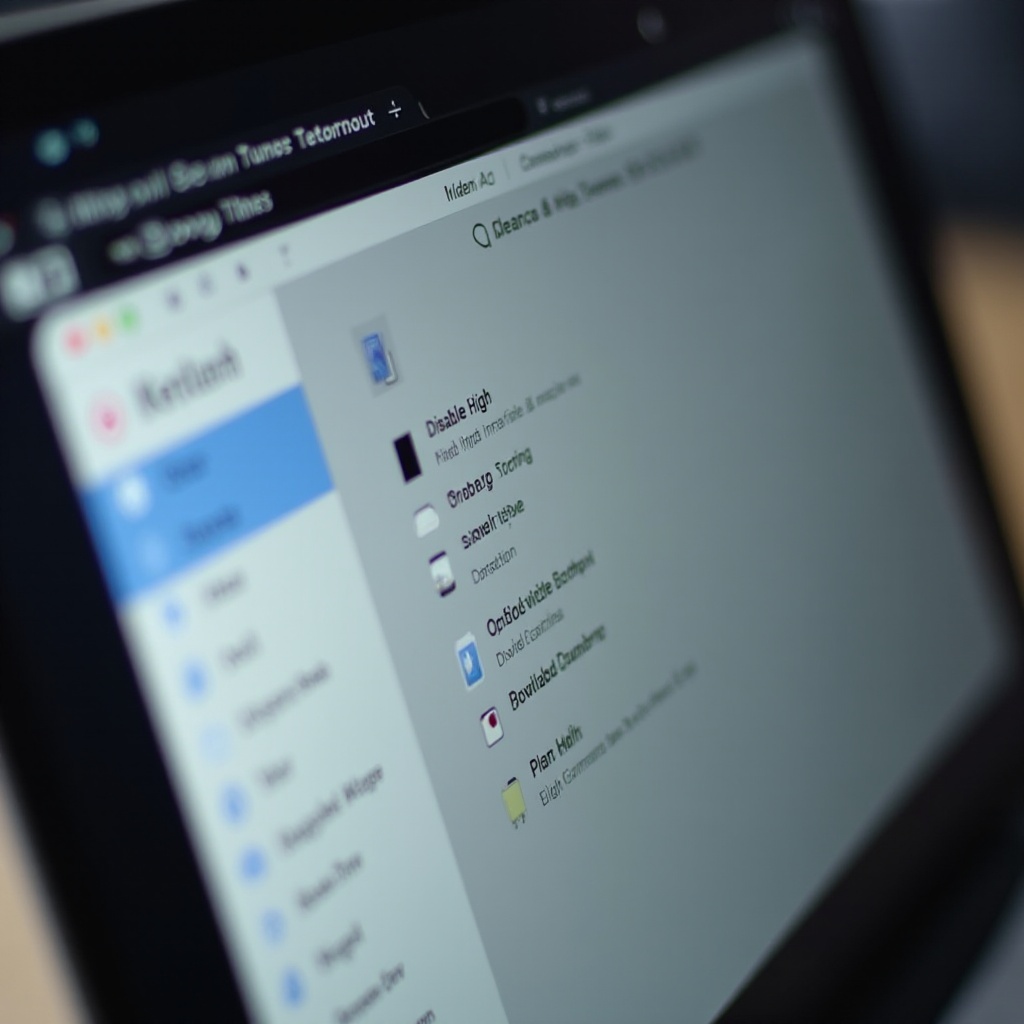
Režim vysokého kontrastu v Linuxových systémech
Linux umožňuje přizpůsobení nastavení přístupnosti napříč svými různorodými distribucemi.
- Ubuntu a další populární distribuce:
- Přejděte do ‘Nastavení’ z vašeho desktopového prostředí.
- Nalezněte ‘Přístupnost’ nebo ‘Univerzální přístup’.
- Zrušte zaškrtnutí ‘Vysoký kontrast’ pro deaktivaci funkce.
- Snímejte okamžitou změnu, aniž by bylo třeba restartovat.
Proces napříč Linuxovými distribucemi udržuje jednotnost zaměřením na základní úpravy nastavení, které vám pomohou snadno opustit režim vysokého kontrastu.
Odstraňování běžných problémů
I po úpravě nastavení můžete čelit přetrvávajícím problémům. Některá typická řešení zahrnují:
- Ujistěte se, že vaše grafické ovladače jsou aktualizované, protože zastaralé ovladače mohou být v konfliktu s nastaveními zobrazení.
- Restartujte počítač, což může pomoci vynutit nová nastavení.
- Někdy zkontrolujte nastavení, pokud se režim vysokého kontrastu znovu aktivuje pomocí zkratek.
Odstraňování problémů zajišťuje plynulou implementaci změn nastavení, což napomáhá kontinuitě optimálního výkonu systému.

Alternativní řešení pro lepší viditelnost
Pro ty, kteří potřebují zlepšení zobrazení, ale režim vysokého kontrastu považují za nadměrný, zkoumejte tyto možnosti:
- Ruční nastavení jasu a kontrastu pomocí systémových ovládacích prvků nebo nastavení externích monitorů.
- Testování motivů s vysokou viditelností, které zdůrazňují čitelnost, aniž by se uchylovaly k extrémům vysokého kontrastu.
- Používání lup nebo aplikací s přátelským čtením pro zesílení prvků na obrazovce.
Tyto alternativy dobře fungují při nabídce flexibility uživatelům hledajících pohodlné zážitky z prohlížení bez spoléhání se pouze na režim vysokého kontrastu.
Závěr
Vypnutí režimu vysokého kontrastu obnovuje běžná nastavení zobrazení, která vyhovují osobním nebo profesním preferencím používání. Ať už na Windows, macOS nebo Linuxu, tyto jednoduché kroky podporují uživatele v přizpůsobení jejich digitálního prostředí, aby zajistily vizuální a funkční optimalizaci.
“`html
Často kladené otázky
Co mám dělat, pokud se režim vysokého kontrastu stále automaticky zapíná?
Zkontrolujte aktivní zkratky pro přístupnost a deaktivujte je. Uzamkněte nastavení pomocí administrativních ovládacích prvků, abyste zabránili jejich změnám.
Jak mohu usnadnit sledování obrazovky bez použití režimu vysokého kontrastu?
Upravte jas a kontrast displeje, přepněte na motivy s vysokou viditelností nebo použijte aplikace jako zvětšovací skla pro lepší čitelnost.
Existují nějaká rizika spojená s vypnutím režimu vysokého kontrastu?
Žádná rizika nejsou; je bezpečné deaktivovat režim vysokého kontrastu, protože ovlivňuje pouze nastavení zobrazení a nemá vliv na zdraví nebo výkon systému.
“`

